2021 CITROEN BERLINGO VAN AUX
[x] Cancel search: AUXPage 192 of 260

190
Audio systém Bluetooth®
Audio systém Bluetooth®
Jednotlivé opísané funkcie a nastavenia
sa líšia v závislosti od verzie a
konfigurácie vášho vozidla.
Z bezpečnostných dôvodov smie vodič
vykonávať úkony , ktoré si vyžadujú jeho
zvýšenú pozornosť, ako je párovanie
mobilného telefónu Bluetooth s bezdrôtovou
súpravou Bluetooth audio systému, iba
v
odstavenom vozidle a pri zapnutom
zapaľovaní.
Váš audio systém je zakódovaný takým
spôsobom, aby bol funkčný len vo vašom
vozidle.
Všetky zásahy do systému musia byť
vykonané výlučne u autorizovaného predajcu
alebo v inom kvalifikovanom servise, aby sa
predišlo riziku zásahu elektrickým prúdom,
požiaru alebo mechanickým poruchám.
Ak motor nie je naštartovaný, audio systém sa môže po niekoľkých minútach
vypnúť, aby sa zabránilo vybitiu batérie.
Prvé kroky
Stlačte: Zapnutie/Vypnutie.
Otočenie: nastavenie zvuku.
Krátke stlačenie: zmena zdroja zvuku
(rádio, USB, AUX (ak je pripojené
zariadenie), CD, streaming).
Dlhé stlačenie: zobrazenie ponuky Telefón (ak je
pripojený telefón).
Úprava nastavení zvuku:
Vyváženie vpredu/vzadu, vľavo/vpravo,
hĺbky/výšky, loudness, zvukové prostredie.
Aktivácia/deaktivácia automatickej úpravy
hlasitosti (spojená s rýchlosťou vozidla).
Rádio:
Krátke stlačenie: zobrazenie zoznamu
rádiostaníc.
Dlhé stlačenie: aktualizácia zoznamu.
Médiá:
Krátke stlačenie: zobrazenie zoznamu
priečinkov.
Dlhé stlačenie: zobrazenie dostupných možností
usporiadania.
Výber režimu zobrazenia displeja, medzi:
Dátum, audio funkcie, palubný počítač,
telefón.
Potvrdenie alebo zobrazenie kontextovej
ponuky.
Tlačidlá 1 až 6. Krátke stlačenie: voľba rádiostanice
uloženej do pamäte.
Dlhé stlačenie: uloženie rádiostanice.
Rádio:
Automatické postupné vyhľadávanie
rádiostaníc s vyššou alebo nižšou frekvenciou.
Médiá:
Výber predchádzajúcej/nasledujúcej skladby
z
disku CD, zariadenia USB, streamovania.
Prechádzanie zoznamu.
Rádio:
Manuálne postupné vyhľadávanie
rozhlasových staníc s vyššou alebo nižšou
frekvenciou.
Voľba predchádzajúceho/nasledujúceho
priečinka MP3.
Médiá:
Výber predchádzajúceho/nasledujúceho
priečinka/žánra/umelca/zoznamu skladieb na
zariadení USB.
Prechádzanie zoznamu.
Prerušenie aktuálnej operácie.
Prechod o jednu úroveň vyššie (ponuka
alebo priečinok).
Prístup k hlavnej ponuke.
Aktivácia/deaktivácia dopravného
spravodajstva (TA).
Dlhé stlačenie: výber typu spravodajstva.
Výber vlnového pásma FM/DAB/AM.
Ovládače na volante
Ovládače na volante – typ 1
Rádio:
Voľba predchádzajúcej/nasledujúcej
uloženej rádiostanice.
Voľba predchádzajúceho/nasledujúceho prvku z
ponuky alebo zoznamu.
Médiá:
Voľba predchádzajúcej/nasledujúcej skladby.
Voľba predchádzajúceho/nasledujúceho prvku z
ponuky alebo zoznamu.
Rádio:
Krátke stlačenie: zobrazenie zoznamu
rádiostaníc.
Dlhé stlačenie: aktualizácia zoznamu.
Médiá:
Krátke stlačenie: zobrazenie zoznamu
adresárov.
Dlhé stlačenie: zobrazenie dostupných možností
usporiadania.
Mimo telefónnej komunikácie:
Krátke stlačenie: zmena zdroja zvuku
(rádio, USB, AUX (ak je pripojené zariadenie),
CD, streaming), potvrdenie v prípade, ak je
otvorená ponuka „ Telefón“.
Dlhé stlačenie: otvorenie ponuky „ Telefón“.
V prípade telefónneho hovoru:
Krátke stlačenie: prijatie hovoru.
Dlhé stlačenie: odmietnutie hovoru.
Page 193 of 260

191
Audio systém Bluetooth®
10Ovládače na volante
Ovládače na volante – typ 1
Rádio:
Voľba predchádzajúcej/nasledujúcej
uloženej rádiostanice.
Voľba predchádzajúceho/nasledujúceho prvku z
ponuky alebo zoznamu.
Médiá:
Voľba predchádzajúcej/nasledujúcej skladby.
Voľba predchádzajúceho/nasledujúceho prvku z
ponuky alebo zoznamu.
Rádio:
Krátke stlačenie: zobrazenie zoznamu
rádiostaníc.
Dlhé stlačenie: aktualizácia zoznamu.
Médiá:
Krátke stlačenie: zobrazenie zoznamu
adresárov.
Dlhé stlačenie: zobrazenie dostupných možností
usporiadania.
Mimo telefónnej komunikácie:
Krátke stlačenie: zmena zdroja zvuku
(rádio, USB, AUX (ak je pripojené zariadenie),
CD, streaming), potvrdenie v prípade, ak je
otvorená ponuka „ Telefón“.
Dlhé stlačenie: otvorenie ponuky „ Telefón“.
V prípade telefónneho hovoru:
Krátke stlačenie: prijatie hovoru.
Dlhé stlačenie: odmietnutie hovoru. Počas telefónneho hovoru:
Krátke stlačenie: otvorenie kontextovej ponuky
telefónu.
Dlhé stlačenie: ukončenie hovoru.
Potvrdenie výberu.
Zvýšenie hlasitosti.
Zníženie hlasitosti.
Vypnutie/obnovenie zvuku súčasným
stlačením tlačidiel pre zvýšenie a zníženie
zvuku.
Ovládače na volante – typ 2
Prístup k hlavnej ponuke.
Zvýšenie hlasitosti.
Vypnutie zvuku/obnovenie zvuku.
Zníženie hlasitosti.
Mimo telefónnej komunikácie:
Krátke stlačenie: zmena zdroja zvuku
(rádio, USB, AUX (ak je pripojené zariadenie),
CD, streaming), potvrdenie v prípade, ak je
otvorená ponuka „ Telefón“.
Dlhé stlačenie: otvorenie ponuky „ Telefón“.
V prípade telefónneho hovoru: Krátke stlačenie: prijatie hovoru.
Dlhé stlačenie: odmietnutie hovoru.
Počas telefónneho hovoru:
Krátke stlačenie: otvorenie kontextovej ponuky
telefónu.
Dlhé stlačenie: ukončenie hovoru.
Spustenie rozpoznávania hlasu na
smartfóne pomocou systému.
Rádio:
Krátke stlačenie: zobrazenie zoznamu
rádiostaníc.
Dlhé stlačenie: aktualizácia zoznamu.
Médiá:
Krátke stlačenie: zobrazenie zoznamu
adresárov.
Dlhé stlačenie: zobrazenie dostupných možností
usporiadania.
Rádio:
Voľba predchádzajúcej/nasledujúcej
uloženej rádiostanice.
Voľba predchádzajúceho/nasledujúceho prvku z
ponuky alebo zoznamu.
Médiá:
Voľba predchádzajúcej/nasledujúcej skladby.
Voľba predchádzajúceho/nasledujúceho prvku z
ponuky alebo zoznamu.
Stlačenie kruhového ovládača: potvrdenie.
Ponuky
V závislosti od verzie.„Multimediálny zdroj “: parametre média,
parametre rádia.
Page 197 of 260

195
Audio systém Bluetooth®
10Stlačte toto tlačidlo pre potvrdenie.
V hornej časti displeja sa zobrazí uskutočnený
výber.
Voľba prehrávanej skladby
Stlačte jedno z týchto tlačidiel, čím sa
dostanete na predchádzajúcu/
nasledujúcu skladbu.
Stlačte jedno z týchto tlačidiel, čím sa
dostanete do predchádzajúcej/
nasledujúcej zložky.
Zoradenie súborov
Stlačte a podržte toto tlačidlo, aby sa
zobrazili jednotlivé skupiny súborov.
Vyberte podľa možností „zložka“/
„interpret“/„žáner“/„zoznam skladieb“.
V závislosti od dostupnosti a typu použitého
zariadenia.
Stlačte tlačidlo OK pre voľbu vybraného
zoradenia, následne znova tlačidlo stlačte
OK pre potvrdenie voľby.
Prehrávanie súborov
Dlhým stlačením tohto tlačidla zobrazíte
vybrané zoradenie.
Posúvajte sa v zozname pomocou
tlačidiel vľavo/vpravo a hore/dole
Voľbu potvrďte stlačením tlačidla OK.
* Podľa dostupnosti a typu použitého zariadenia.
Stlačte jedno z týchto tlačidiel, čím sa
dostanete na predchádzajúcu/
nasledujúcu skladbu.
Stlačením a
podržaním jedného z týchto tlačidiel
sa môžete posúvať rýchlo dopredu alebo
dozadu.
Stlačením jedného z týchto tlačidiel
prejdete na predchádzajúcu/nasledujúcu
„zložku“/„interpreta“/„žáner“/„zoznam
skladieb“* v zozname.
Zásuvka Input AUX (AUX)
V závislosti od výbavyPripojte prenosné zariadenie (prehrávač
MP3 atď.) do prídavnej zásuvky typu jack
pomocou audio kábla (nie je súčasťou dodávky).
Akékoľvek prídavné zariadenia pripojené k systému musia spĺňať normu
vzťahujúcu sa na daný produkt alebo normu
IEC 60950-1.
Niekoľkokrát za sebou stlačte tlačidlo
SOURCE a vyberte možnosť „AUX“.
Najskôr nastavte hlasitosť vo svojom prenosnom
zariadení (na vysokú úroveň). Potom nastavte
hlasitosť audio systému. Ovládacie prvky sa
ovládajú prenosným zariadením.
Nepripájajte rovnaké zariadenie súčasne
do zásuvky „jack“ na prídavné zariadenia
aj do zásuvky USB.
Prehrávač CD
Vkladajte výhradne kompaktné disky, ktoré majú
kruhový tvar.
Niektoré systémy proti nelegálnemu kopírovaniu
môžu spôsobiť poruchy na originálnych alebo po
domácky napálených CD diskoch, bez ohľadu na
kvalitu pôvodného prehrávača.
Vložte CD do prehrávača, prehrávanie sa
automaticky uvedie do činnosti.
Externé prehrávače CD pripojené
prostredníctvom zásuvky USB systém
nerozpozná.
Ak si želáte počúvať už vložené CD, stlačte niekoľkokrát za sebou tlačidlo
SOURCE (Zdroje) a zvoľte si „CD“.
Stlačením jedného z tlačidiel zvolíte
skladbu na disku CD.
Stlačením tlačidla LIST (ZOZNAM)
zobrazíte zoznam skladieb na CD.
Stlačením a podržaním jedného z týchto
tlačidiel sa môžete posúvať rýchlo
dopredu alebo dozadu.
Prehrávanie kompilácie MP3
Vložte kompiláciu súborov MP3 do prehrávača
diskov CD.
Audio zariadenie vyhľadáva súbor hudobných
skladieb po dobu niekoľkých sekúnd prípadne
Page 205 of 260
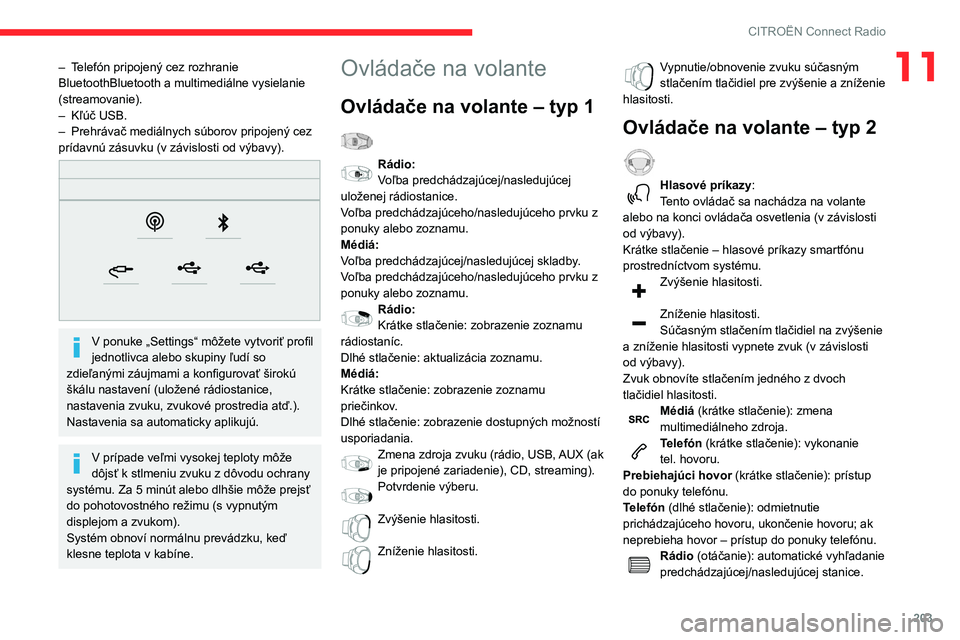
203
CITROËN Connect Radio
11– Telefón pripojený cez rozhranie
BluetoothBluetooth a multimediálne vysielanie
(streamovanie).
–
Kľúč USB.
–
Prehrávač mediálnych súborov pripojený cez
prídavnú zásuvku (v závislosti od výbavy).
V ponuke „Settings“ môžete vytvoriť profil
jednotlivca alebo skupiny ľudí so
zdieľanými záujmami a konfigurovať širokú
škálu nastavení (uložené rádiostanice,
nastavenia zvuku, zvukové prostredia atď.).
Nastavenia sa automaticky aplikujú.
V prípade veľmi vysokej teploty môže
dôjsť k stlmeniu zvuku z dôvodu ochrany
systému. Za 5 minút alebo dlhšie môže prejsť
do pohotovostného režimu (s vypnutým
displejom a zvukom).
Systém obnoví normálnu prevádzku, keď
klesne teplota v kabíne.
Ovládače na volante
Ovládače na volante – typ 1
Rádio:
Voľba predchádzajúcej/nasledujúcej
uloženej rádiostanice.
Voľba predchádzajúceho/nasledujúceho prvku z
ponuky alebo zoznamu.
Médiá:
Voľba predchádzajúcej/nasledujúcej skladby.
Voľba predchádzajúceho/nasledujúceho prvku z
ponuky alebo zoznamu.
Rádio:
Krátke stlačenie: zobrazenie zoznamu
rádiostaníc.
Dlhé stlačenie: aktualizácia zoznamu.
Médiá:
Krátke stlačenie: zobrazenie zoznamu
priečinkov.
Dlhé stlačenie: zobrazenie dostupných možností
usporiadania.
Zmena zdroja zvuku (rádio, USB, AUX (ak
je pripojené zariadenie), CD, streaming).
Potvrdenie výberu.
Zvýšenie hlasitosti.
Zníženie hlasitosti.
Vypnutie/obnovenie zvuku súčasným
stlačením tlačidiel pre zvýšenie a zníženie
hlasitosti.
Ovládače na volante – typ 2
Hlasové príkazy :
Tento ovládač sa nachádza na volante
alebo na konci ovládača osvetlenia (v závislosti
od výbavy).
Krátke stlačenie – hlasové príkazy smartfónu
prostredníctvom systému.
Zvýšenie hlasitosti.
Zníženie hlasitosti.
Súčasným stlačením tlačidiel na zvýšenie
a zníženie hlasitosti vypnete zvuk (v
závislosti
od výbavy).
Zvuk obnovíte stlačením jedného z dvoch
tlačidiel hlasitosti.
Médiá (krátke stlačenie): zmena
multimediálneho zdroja.
Telefón (krátke stlačenie): vykonanie
tel. hovoru.
Prebiehajúci hovor (krátke stlačenie): prístup
do ponuky telefónu.
Telefón (dlhé stlačenie): odmietnutie
prichádzajúceho hovoru, ukončenie hovoru; ak
neprebieha hovor – prístup do ponuky telefónu.
Rádio (otáčanie): automatické vyhľadanie
predchádzajúcej/nasledujúcej stanice.
Page 209 of 260
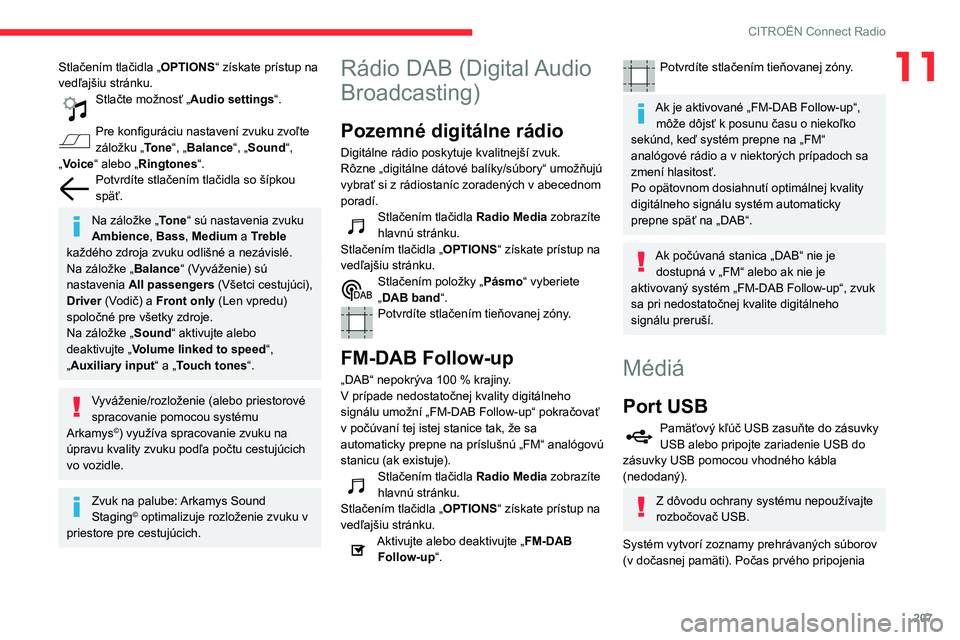
207
CITROËN Connect Radio
11Stlačením tlačidla „OPTIONS“ získate prístup na
vedľajšiu stránku.
Stlačte možnosť „Audio settings“.
Pre konfiguráciu nastavení zvuku zvoľte
záložku „Tone“, „Balance“, „Sound “,
„Voice“ alebo „Ringtones“.
Potvrdíte stlačením tlačidla so šípkou
späť.
Na záložke „Tone“ sú nastavenia zvuku
Ambience, Bass , Medium a Treble
každého zdroja zvuku odlišné a nezávislé.
Na záložke „ Balance“ (Vyváženie) sú
nastavenia All passengers (Všetci cestujúci),
Driver (Vodič) a Front only (Len vpredu)
spoločné pre všetky zdroje.
Na záložke „ Sound“ aktivujte alebo
deaktivujte „ Volume linked to speed “,
„Auxiliary input “ a „Touch tones “.
Vyváženie/rozloženie (alebo priestorové
spracovanie pomocou systému
Arkamys
©) využíva spracovanie zvuku na
úpravu kvality zvuku podľa počtu cestujúcich
vo vozidle.
Zvuk na palube: Arkamys Sound
Staging© optimalizuje rozloženie zvuku v
priestore pre cestujúcich.
Rádio DAB (Digital Audio
Broadcasting)
Pozemné digitálne rádio
Digitálne rádio poskytuje kvalitnejší zvuk.
Rôzne „digitálne dátové balíky/súbory“ umožňujú
vybrať si z
rádiostaníc zoradených v abecednom
poradí.
Stlačením tlačidla Radio Media zobrazíte
hlavnú stránku.
Stlačením tlačidla „ OPTIONS“ získate prístup na
vedľajšiu stránku.
Stlačením položky „ Pásmo“ vyberiete
„DAB band“.
Potvrdíte stlačením tieňovanej zóny.
FM-DAB Follow-up
„DAB“ nepokrýva 100 % krajiny.
V prípade nedostatočnej kvality digitálneho
signálu umožní „FM-DAB Follow-up“ pokračovať
v počúvaní tej istej stanice tak, že sa
automaticky prepne
na príslušnú „FM“ analógovú
stanicu (ak existuje).
Stlačením tlačidla Radio Media zobrazíte
hlavnú stránku.
Stlačením tlačidla „ OPTIONS“ získate prístup na
vedľajšiu stránku.
Aktivujte alebo deaktivujte „ FM-DAB
Follow-up “.
Potvrdíte stlačením tieňovanej zóny.
Ak je aktivované „FM-DAB Follow-up“,
môže dôjsť k posunu času o niekoľko
sekúnd, keď systém prepne na „FM“
analógové rádio a v niektorých prípadoch sa
zmení hlasitosť.
Po opätovnom dosiahnutí optimálnej kvality
digitálneho signálu systém automaticky
prepne späť na „DAB“.
Ak počúvaná stanica „DAB“ nie je dostupná v „FM“ alebo ak nie je
aktivovaný systém „FM-DAB Follow-up“, zvuk
sa pri nedostatočnej kvalite digitálneho
signálu preruší.
Médiá
Port USB
Pamäťový kľúč USB zasuňte do zásuvky
USB alebo pripojte zariadenie USB do
zásuvky USB pomocou vhodného kábla
(nedodaný).
Z dôvodu ochrany systému nepoužívajte
rozbočovač USB.
Systém vytvorí zoznamy prehrávaných súborov
(v dočasnej pamäti). Počas prvého pripojenia
Page 210 of 260

208
CITROËN Connect Radio
môže tento proces trvať v rozmedzí od
niekoľkých sekúnd až po niekoľko minút.
Potrebný čas čakania je možné skrátiť znížením
počtu nehudobných súborov, ako aj počtu
priečinkov v danom zariadení.
Zoznamy skladieb sa aktualizujú pri každom
vypnutí zapaľovania alebo pri pripojení kľúča
USB. Zvukový systém si tieto zoznamy
zapamätá a ak sa nezmenili, následne sa
načítajú rýchlejšie.
Prídavná zásuvka typu jack
(AUX)
V závislosti od výbavyPripojte prenosné zariadenie (prehrávač
MP3 atď.) do prídavnej zásuvky typu jack
pomocou audio kábla (nie je súčasťou dodávky).
Tento zdroj je dostupný len v prípade, ak bola v
audio nastaveniach vybraná položka „Auxiliary
input“.
Najskôr nastavte hlasitosť na prenosnom
zariadení (na vyššiu úroveň). Potom nastavte
hlasitosť audio systému.
Ovládacie prvky sú ovládané prenosným
zariadením.
Výber zdroja
Stlačením tlačidla Radio Media zobrazíte
hlavnú stránku.
Stlačte tlačidlo „ SOURCES“ (Zdroje).
Výber zdroja.
BluetoothStreaming®
Streaming umožňuje počúvať zvukový záznam z
vášho smartfónu.
Profil Bluetooth musí byť aktivovaný.
Najskôr nastavte hlasitosť na prenosnom
zariadení (na vyššiu úroveň). Potom nastavte
hlasitosť systému.
Ak sa prehrávanie nezačne automaticky, bude
nevyhnutné spustiť prehrávanie zvuku pomocou
smartfónu.
Ovládanie je možné prostredníctvom
prenosného zariadenia alebo pomocou
dotykových tlačidiel systému.
Keď sa smartfón pripojí v režime
Streaming, považuje sa za zdroj
mediálnych súborov.
Pripojenie prehrávačov
Apple
®
Pripojte prehrávač Apple® do zásuvky USB
pomocou vhodného kábla (nedodaný).
Automaticky sa spustí prehrávanie.
Ovláda sa cez audio systém.
Dostupné triedenia pochádzajú z
pripojeného prenosného zariadenia
(umelci/albumy/žánre/skladby/zoznamy
skladieb/audio knihy/podcasty). Je tiež možné
použiť triedenie štruktúrované vo forme
knižnice.
Použité predvolené triedenie je podľa autora.
Na zmenu použitého triedenia prejdite nahor
štruktúrou až po jej prvú úroveň, potom zvoľte
požadované triedenie (napríklad zoznamy
skladieb) a
potvrďte, aby ste mohli prejsť
štruktúrou nadol až k
želanej skladbe.
Verzia softvéru audio systému môže byť
nekompatibilná s generáciou prehrávača Apple
®.
Informácie a odporúčania
Systém podporuje veľkokapacitné USB
pamäťové zariadenia, zariadenia BlackBerry®
alebo prehrávače Apple® prostredníctvom
zásuviek USB. Kábel adaptéra nie je súčasťou
dodávky.
Zariadenia sú spravované pomocou ovládacích
prvkov audio systému.
Ostatné zariadenia, ktoré po pripojení systém
nerozpozná, sa musia zapojiť do prídavnej
zásuvky pomocou kábla jack (nie je súčasťou
dodávky) alebo prostredníctvom streamovania
Bluetooth, ak sú kompatibilné.
Z dôvodu ochrany systému nepoužívajte
rozbočovač USB.
Audio systém prehráva audio súbory s formátom
„.wav“, „.wma“, „.aac“, „.ogg“ a „.mp3“ s
prenosovou rýchlosťou medzi 32 kb/s a 320
kb/s.
Podporuje tiež súbory s variabilnou bitovou
rýchlosťou VBR (Variable Bit Rate).
Nie je možné prehrávať žiadne iné typy súborov
(„.mp4“ a pod.).
Všetky súbory „.wma“ musia byť štandardné
súbory WMA 9.
Podporované vzorkovacie frekvencie sú 11, 22,
44 a 48 KHz.
Ak chcete predísť problémom s čítaním a
zobrazovaním, odporúčame vám zvoliť názvy
súborov kratšie ako 20 znakov, ktoré neobsahujú
žiadne špeciálne znaky (napr. „ ? . ; ù).
Používajte výhradne kľúče USB vo formáte
FAT32 (File Allocation Table).
Pre prenosné zariadenie odporúčame
použiť originálny kábel USB.
Telefón
Zásuvky USB
V závislosti od vybavenia nájdete ďalšie
informácie o zásuvkách USB kompatibilných
s aplikáciami CarPlay
®, MirrorLinkTM
alebo Android Auto v časti „Ergonómia a
komfort“.
Synchronizácia smartfónu umožňuje
používateľom zobraziť aplikácie
kompatibilné s technológiou CarPlay
®,
MirrorLinkTM alebo Android Auto na displeji
vozidla. V prípade technológie CarPlay® sa
Page 236 of 260

234
CITROËN Connect Nav
analógové rádio a v niektorých prípadoch sa
zmení hlasitosť.
Po opätovnom dosiahnutí optimálnej kvality
digitálneho signálu systém automaticky
prepne späť na „DAB“.
Ak počúvaná stanica „DAB“ nie je dostupná na FM (možnosť „ FM-DAB“
zvýraznená tieňovaním), alebo ak nie je
aktivované „Automatické sledovanie
DAB-FM“, zvuk sa pri nedostatočnej kvalite
digitálneho signálu vypne.
Médiá
Port USB
Pamäťový kľúč USB zasuňte do zásuvky
USB alebo pripojte zariadenie USB do
zásuvky USB pomocou vhodného kábla
(nedodaný).
Z dôvodu ochrany systému nepoužívajte
rozbočovač USB.
Systém vytvorí zoznamy prehrávaných súborov
(v dočasnej pamäti). Počas prvého pripojenia
môže tento proces trvať v rozmedzí od
niekoľkých sekúnd až po niekoľko minút.
Potrebný čas čakania je možné skrátiť znížením
počtu nehudobných súborov, ako aj počtu
priečinkov v danom zariadení.
Zoznamy skladieb sa aktualizujú pri každom
vypnutí zapaľovania alebo pri pripojení kľúča
USB. Zvukový systém si tieto zoznamy
zapamätá a ak sa nezmenili, následne sa
načítajú rýchlejšie.
Auxiliary zásuvka (AUX)
V závislosti od výbavyPripojte prenosné zariadenie (prehrávač
MP3 atď.) do prídavnej zásuvky typu jack
pomocou audio kábla (nie je súčasťou dodávky).
Tento zdroj je dostupný len v prípade, ak bola v
audio nastaveniach vybraná položka „Auxiliary
input“.
Najskôr nastavte hlasitosť na prenosnom
zariadení (na vyššiu úroveň). Potom nastavte
hlasitosť audio systému.
Ovládacie prvky sú ovládané prenosným
zariadením.
Výber zdroja
Stlačením tlačidla Radio Media (Rádio
médiá) zobrazte hlavnú stránku.
Zvoľte „ SOURCES“.
Výber zdroja.
Sledovanie videa
V závislosti od výbavy, verzie alebo krajiny.
Vložte kľúč USB do portu USB.
Ovládacie prvky na ovládanie videa sú
dostupné iba na dotykovom displeji.
Stlačením tlačidla Radio Media (Rádio
médiá) zobrazte hlavnú stránku.
Zvoľte „ SOURCES“.
Zvoľte Video a spustite video.
Pri vyberaní pamäťového kľúča USB
najskôr stlačením tlačidla pozastavenia
vypnite video, a potom vyberte pamäťový kľúč.
Systém dokáže prehrávať video súbory vo
formátoch MPEG-4 Part 2, MPEG-2, MPEG-1,
H.264, H.263, VP8, WMV a RealVideo.
Streamovanie Bluetooth®
Streamovanie umožňuje počúvať zvukový
záznam z vášho smartfónu.
Profil Bluetooth musí byť aktivovaný.
Najskôr nastavte hlasitosť na prenosnom
zariadení (na vyššiu úroveň).
Potom nastavte hlasitosť audio systému.
Ak sa prehrávanie nezačne automaticky, bude
nevyhnutné spustiť prehrávanie zvuku pomocou
smartfónu.
Ovládanie je možné prostredníctvom
prenosného zariadenia alebo pomocou
dotykových tlačidiel systému.
Keď sa smartfón pripojí v režime
streamovania, považuje sa za zdroj
mediálnych súborov.
Pripojenie prehrávačov
Apple
®
Pripojte prehrávač Apple® do zásuvky USB
pomocou vhodného kábla (nedodaný).
Automaticky sa spustí prehrávanie.
Ovláda sa cez audio systém.
Dostupné triedenia pochádzajú z
pripojeného prenosného zariadenia
(umelci/albumy/žánre/skladby/zoznamy
skladieb/audio knihy/podcasty).
Použité predvolené triedenie je podľa autora.
Na zmenu použitého triedenia prejdite nahor
štruktúrou až po jej prvú úroveň, potom zvoľte
požadované triedenie (napríklad zoznamy
skladieb) a potvrďte, aby ste mohli prejsť
štruktúrou nadol až k želanej skladbe.
Verzia softvéru audio systému môže byť
nekompatibilná s generáciou prehrávača Apple
®.
Informácie a odporúčania
Systém podporuje prostredníctvom zásuviek
USB veľkokapacitné USB pamäťové zariadenia,
zariadenia BlackBerry
® a prehrávače Apple®.
Kábel adaptéra nie je súčasťou dodávky.
Zariadenia sú spravované pomocou ovládacích
prvkov audio systému.
Ostatné zariadenia, ktoré po pripojení systém
nerozpozná, sa musia zapojiť do prídavnej
zásuvky pomocou kábla jack (nie je súčasťou
dodávky) alebo prostredníctvom streamovania
Bluetooth, ak sú kompatibilné.
Page 240 of 260
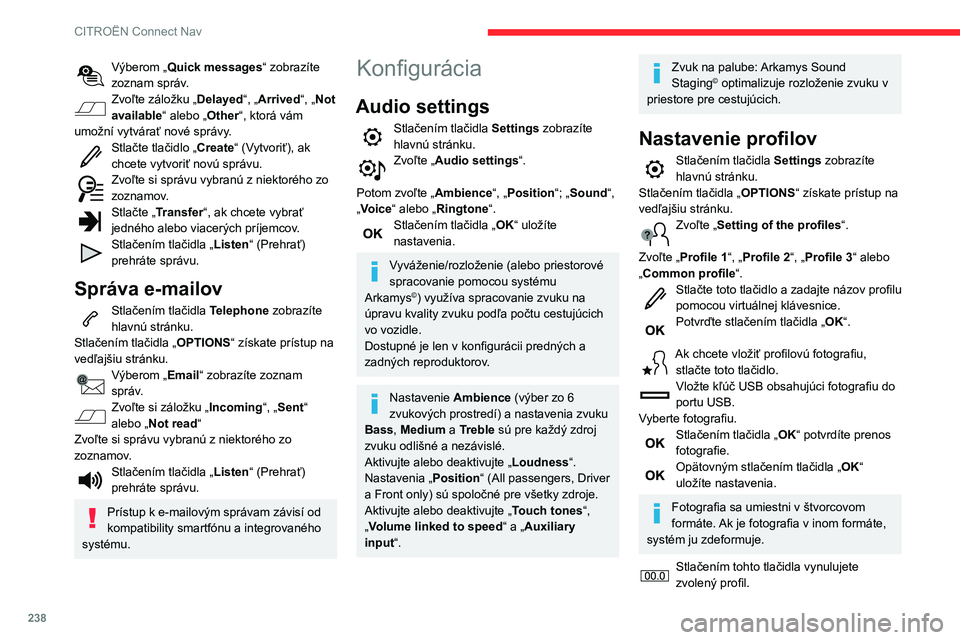
238
CITROËN Connect Nav
Výberom „Quick messages“ zobrazíte
zoznam správ.
Zvoľte záložku „Delayed“, „Arrived“, „Not
available“ alebo „Other“, ktorá vám
umožní vytvárať nové správy.
Stlačte tlačidlo „ Create“ (Vytvoriť), ak
chcete vytvoriť novú správu.
Zvoľte si správu vybranú z niektorého zo
zoznamov.
Stlačte „Transfer“, ak chcete vybrať
jedného alebo viacerých príjemcov.
Stlačením tlačidla „ Listen“ (Prehrať)
prehráte správu.
Správa e-mailov
Stlačením tlačidla Telephone zobrazíte
hlavnú stránku.
Stlačením tlačidla „ OPTIONS“ získate prístup na
vedľajšiu stránku.
Výberom „Email“ zobrazíte zoznam
správ.
Zvoľte si záložku „Incoming “, „Sent“
alebo „ Not read“
Zvoľte si správu vybranú z niektorého zo
zoznamov.
Stlačením tlačidla „ Listen“ (Prehrať)
prehráte správu.
Prístup k e-mailovým správam závisí od
kompatibility smartfónu a integrovaného
systému.
Konfigurácia
Audio settings
Stlačením tlačidla Settings zobrazíte
hlavnú stránku.
Zvoľte „ Audio settings “.
Potom zvoľte „ Ambience“, „Position “; „Sound“,
„Voice“ alebo „Ringtone“.
Stlačením tlačidla „ OK“ uložíte
nastavenia.
Vyváženie/rozloženie (alebo priestorové
spracovanie pomocou systému
Arkamys
©) využíva spracovanie zvuku na
úpravu kvality zvuku podľa počtu cestujúcich
vo vozidle.
Dostupné je len v
konfigurácii predných a
zadných reproduktorov.
Nastavenie Ambience (výber zo 6
zvukových prostredí) a nastavenia zvuku
Bass , Medium a Treble sú pre každý zdroj
zvuku odlišné a nezávislé.
Aktivujte alebo deaktivujte „ Loudness“.
Nastavenia „ Position“ (All passengers, Driver
a Front only) sú spoločné pre všetky zdroje.
Aktivujte alebo deaktivujte „ Touch tones“,
„Volume linked to speed “ a „Auxiliary
input “.
Zvuk na palube: Arkamys Sound
Staging© optimalizuje rozloženie zvuku v
priestore pre cestujúcich.
Nastavenie profilov
Stlačením tlačidla Settings zobrazíte
hlavnú stránku.
Stlačením tlačidla „ OPTIONS“ získate prístup na
vedľajšiu stránku.
Zvoľte „ Setting of the profiles “.
Zvoľte „ Profile 1“, „Profile 2“, „Profile 3“ alebo
„Common profile“.
Stlačte toto tlačidlo a zadajte názov profilu
pomocou virtuálnej klávesnice.
Potvrďte stlačením tlačidla „OK“.
Ak chcete vložiť profilovú fotografiu, stlačte toto tlačidlo.
Vložte kľúč USB obsahujúci fotografiu do
portu USB.
Vyberte fotografiu.
Stlačením tlačidla „ OK“ potvrdíte prenos
fotografie.
Opätovným stlačením tlačidla „ OK“
uložíte nastavenia.
Fotografia sa umiestni v štvorcovom
formáte. Ak je fotografia v inom formáte,
systém ju zdeformuje.
Stlačením tohto tlačidla vynulujete
zvolený profil.
Vynulovanie predvoleného profilu
aktivuje anglický jazyk.
Vyberte „Profile“ (1, 2 alebo 3), ku ktorému
sa majú prepojiť dané „ Audio settings“
(Nastavenia zvuku).
Zvoľte „ Audio settings “.
Potom zvoľte „ Ambience“, „Position “; „Sound“,
„Voice“ alebo „Ringtone“.
Stlačením tlačidla „ OK“ uložíte nastavenia
vybratého profilu.
Zmena nastavení systému
Stlačením tlačidla Settings zobrazíte
hlavnú stránku.
Stlačením tlačidla „ OPTIONS“ získate prístup na
vedľajšiu stránku.
Zvoľte „ Screen configuration “.
Zvoľte „ Animation“.
Aktivujte alebo deaktivujte: Automatic
scrolling
Zvoľte „ Brightness“.
Pohybom jazdca nastavíte jas displeja a/
alebo prístrojového panela.
Stlačením tlačidla Settings zobrazíte
hlavnú stránku.
Stlačením tlačidla „ OPTIONS“ získate prístup na
vedľajšiu stránku.
Zvoľte „ System settings“.